Instalējiet neparakstītus draiverus operētājsistēmā Windows 10, 8, 8.1 divos vienkāršos soļos
Microsoft izstrādāja Windows 10, Windows 8 OS, lai nodrošinātu lietotājam draudzīgāku saskarni un nodrošinātu, ka katrs lietotājs var darboties drošā un drošā platformā. Tāpēc citu drošības elementu vidū nevarēsiet instalēt neparakstītus draiverus operētājsistēmā Windows 10, Windows 8 vai Windows 8.1.

Jebkurā gadījumā, ja vēlaties vai ir jāinstalē vadītājs bez ciparparaksta, tad mēs pārbaudīsim, kā to darīt vadlīniju laikā. Bet vispirms jums ir jāzina, ka jums ir jābūt modernam Windows lietotājam vai arī jūs varētu nonākt pie sava klēpjdatora, datora vai planšetdatora bojājuma. Microsoft iepriekš instalēja ciparparaksta funkciju, lai liegtu lietotājiem instalēt ļaunprātīgas vai tikai slikti ieprogrammētas draiverus, kas varētu izraisīt avārijas un atvērt atklātas drošības caurumus.
Parasti neparakstīta draivera lietošana ir nepieciešama, ja vēlaties mirgot vecu vai novecojušu draiveri vai mēģināt izstrādāt savu programmatūru. Tātad, esiet uzmanīgi, strādājot ar šiem procesiem, un pirms kaut ko citu, saglabājiet visus savus datus, programmas vai procesus, kad dators atkārtoti palaidīs vairākas reizes, veicot tālāk minētās darbības.
Instalējiet neparakstītos draiverus operētājsistēmā Windows 10, 8, 8.1
Īss stāsts īss, vienīgais, lai instalētu neparakstītus draiverus jūsu Windows datorā, ir atspējot vadītāja paraksta izpildi. To var izdarīt divos veidos: viens ļauj īslaicīgi izslēgt vadītāja parakstu, savukārt otrais neatgriezeniski izslēdz šo funkciju.
- Datorā atveriet iestatījumu šarmu, iegūstot peles displeja labajā apakšējā pusē.
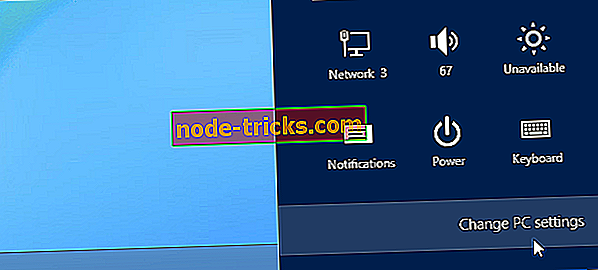
- No turienes izvēlieties PC iestatījumus un pēc tam atlasiet vispārējo kategoriju; beidzot izvēlieties “ restart now ” (nospiediet un turiet Shift tastatūras taustiņu, vienlaikus nospiežot pogu Restart now).

- Tiks parādītas uzlabotās palaišanas opcijas .
- Ekrānā Select a Option (Izvēlēties opciju) parādās traucējummeklēšana .
- Nākamajā logā atlasiet Papildu opcijas un izvēlieties Startēšanas iestatījumi .
- No turienes vēlreiz izvēlieties opciju “ Restart ”.
- Nākamajā logā Startup Settings (Startēšanas iestatījumi) nospiediet F7 vai 7 tastatūras taustiņu, lai izvēlētos opciju „ Disable driver signature jõust ”.
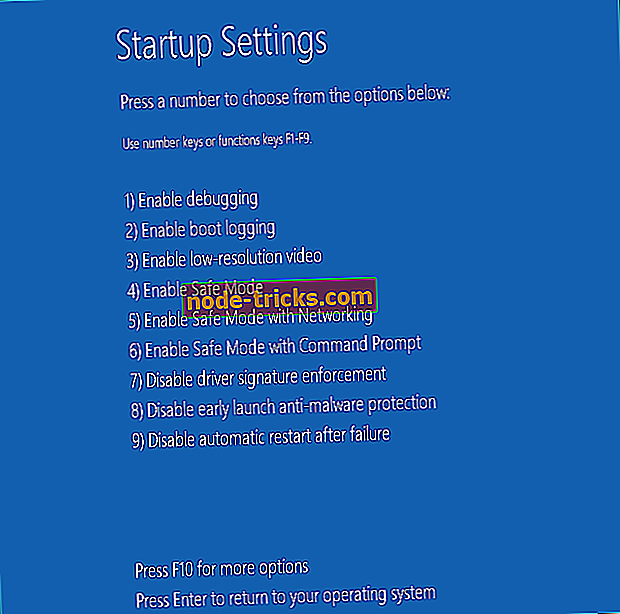
- Windows 0, 8 uzreiz sāks darboties ar savu tipisko bloķēšanas ekrānu. Pierakstieties sistēmā Windows 10, 8, kā parasti.
- Ņemiet vērā, ka jums būs jāveic šīs izmaiņas pēc katras atsāknēšanas, jo digitālā paraksta funkcija tiks atjaunota pēc noklusējuma, restartējot Windows 10, 8, 8.1 ierīci.
Lai iegūtu plašāku informāciju par to, kā pastāvīgi atspējot vadītāja paraksta izpildi, skatiet šo soli pa solim. Atcerieties, ka vadītāja paraksta izpildes izslēgšana padara jūsu datoru neaizsargātu pret draudiem un ļaunprātīgas programmatūras uzbrukumiem, tāpēc turpiniet savu risku.
Tātad, kā jūs varat instalēt neparakstītus draiverus savā Windows 10, Windows 8 vai Windows 8.1 balstītā klēpjdatorā, planšetdatorā vai darbvirsmā. Ja jums ir citi jautājumi, kas saistīti ar šo tēmu, nevilcinieties un kopīgojiet to ar mums, izmantojot komentāru lauku no apakšas.
Redaktora piezīme: šī ziņa sākotnēji tika publicēta 2014. gada jūlijā un kopš tā laika tā ir atjaunināta, lai nodrošinātu svaigumu un precizitāti.

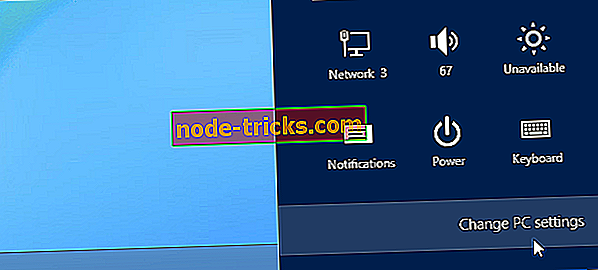

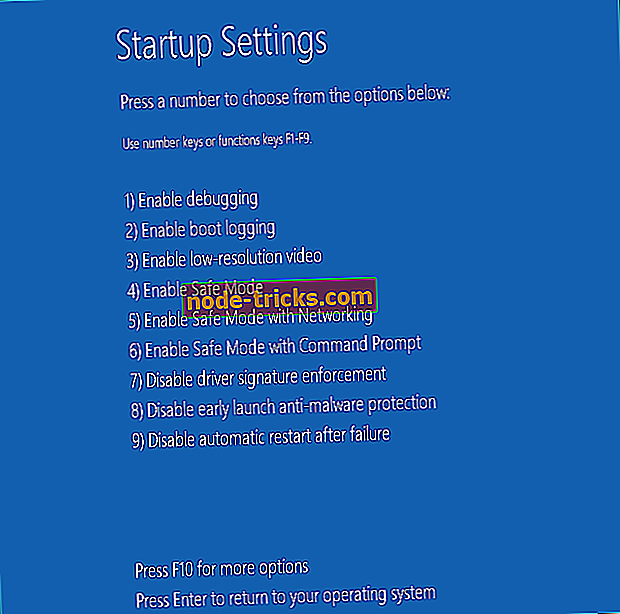

![Lejupielādējiet Resident Evil 2 uz Windows 10 datoriem [2019 izdevums]](https://node-tricks.com/img/play/813/download-resident-evil-2-windows-10-pcs.jpg)





